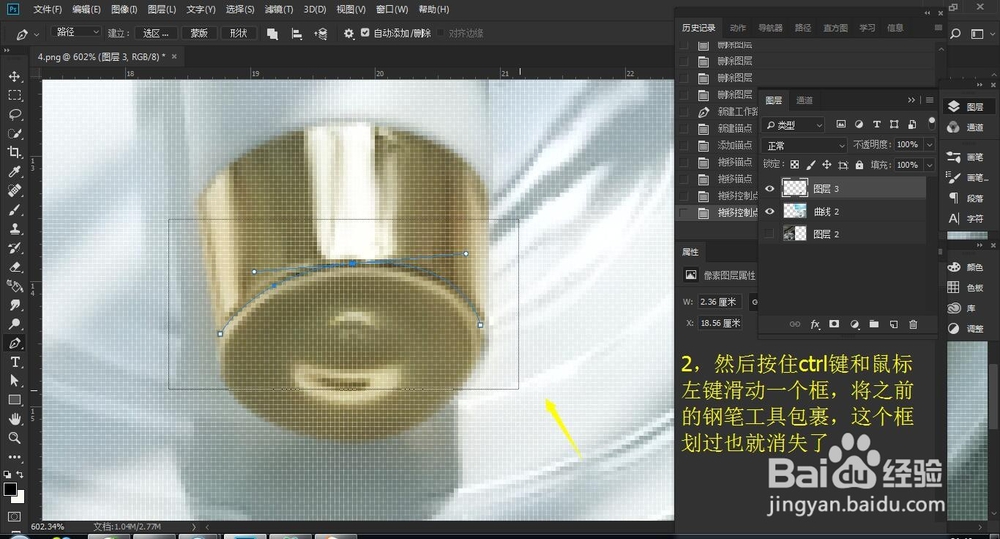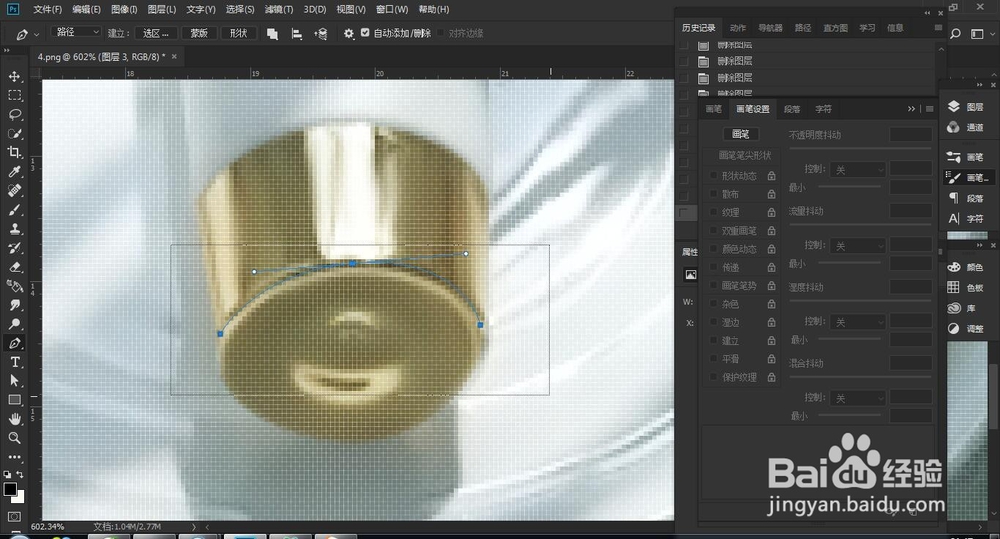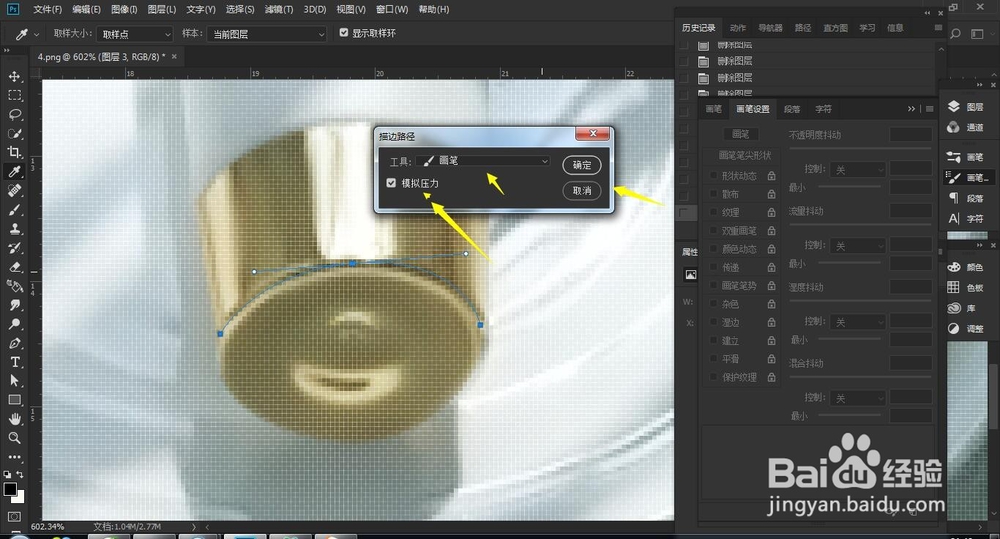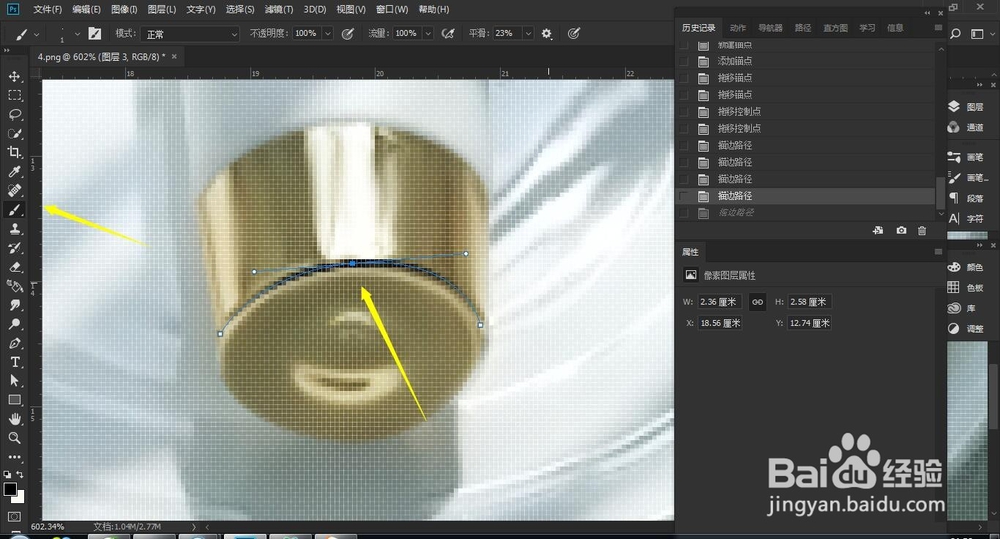1、1,首先打开一张想要制作的图,选中钢笔工具,先勾出一个一条线
2、2,然后按住ctrl键和鼠标左键滑动一个框,将之前的钢笔工具包裹,这个框划过也就消失了
3、3,点击吨易坌荐切换到画笔工具,f5快捷键跳出画笔设置,选择【传递】--【控制点选择【钢笔压力】,画笔大小为1.
4、4;设置好后,回到钢笔工具,按住ctrl键,+鼠标左键框出一个框。
5、5;在框选的地方点击鼠标右键,选择描边路径,在描边路径中,工具选为【画笔】勾选,模拟压力,点击确认
6、6;此方法,用来制作高光也是极好的,前景色置换为高光色就好,